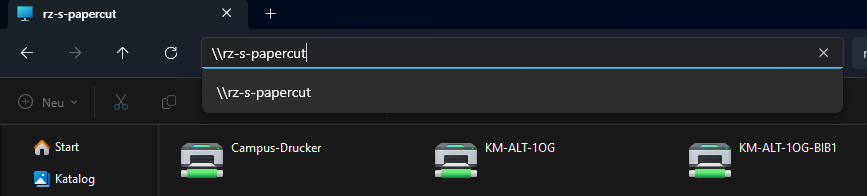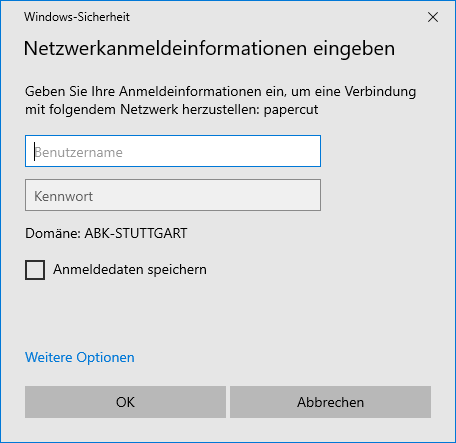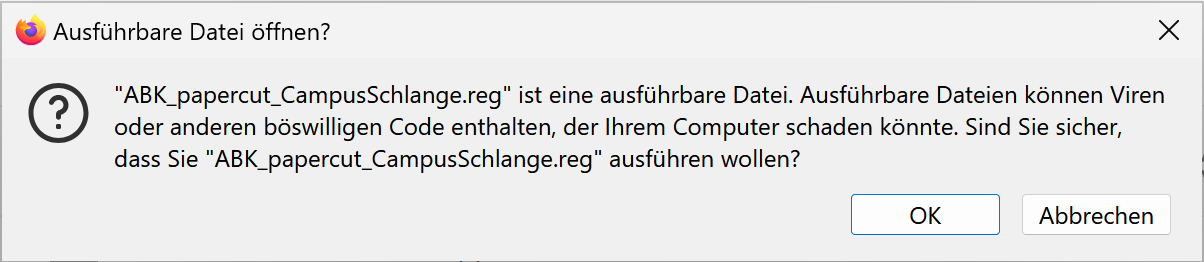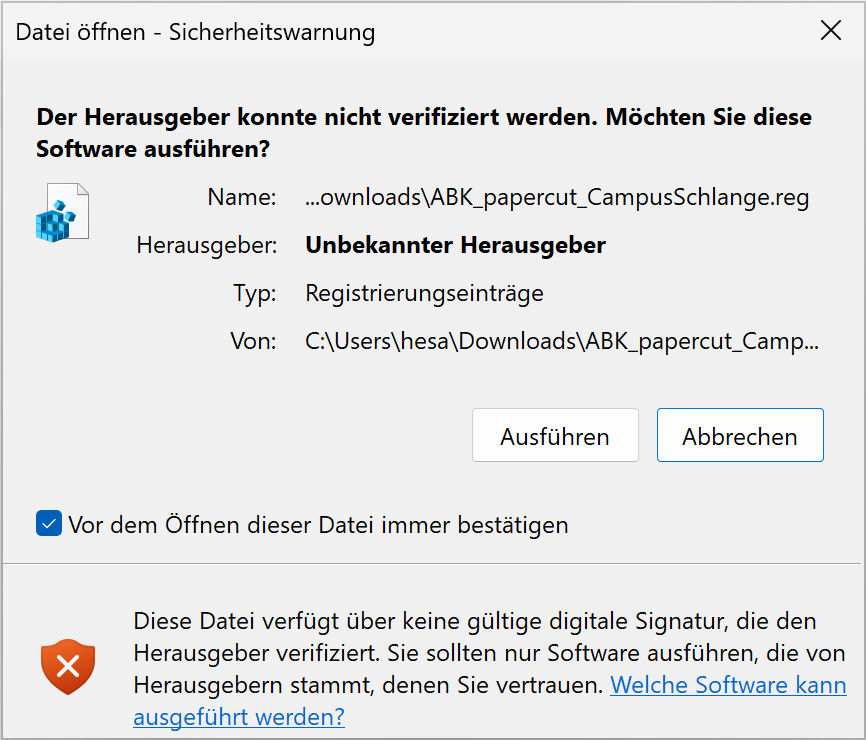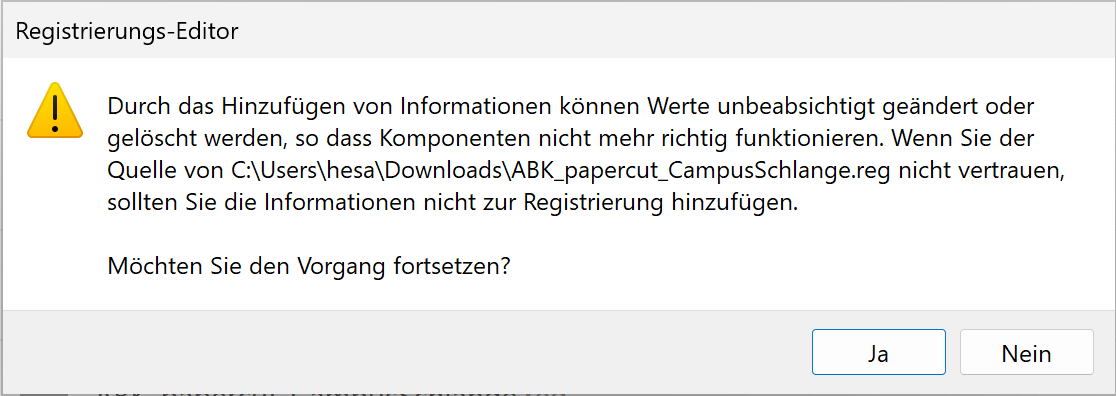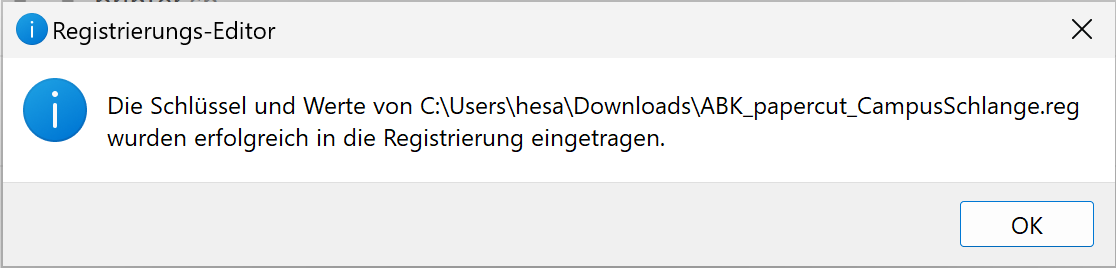PaperCut [Manual]
Kurs: PaperCut [Manual] | ABK PORTAL
-
Allgemein

Die ABK Stuttgart verwendet die Software PaperCut für die Abrechnung von Druckaufträgen und für die Ausgabe von Materialien in den Werkstätten. Studierende und Mitarbeiter*innen der ABK Stuttgart erhalten automatisch ein PaperCut-Konto, auf das sie mit ihrem ABK Benutzernamen und Passwort zugreifen können. Für die Abrechnung von Beträgen wird ein Guthaben auf dem PaperCut-Konto benötigt (siehe Abschnitt "PaperCut-Konto aufladen").
-
Alle aufklappen
Alle zuklappen
-
2 PaperCut Mobility Print
Vergewissern Sie sich, dass Sie mit dem "eduroam" WLAN der Hochschule verbunden sind.
Anleitungen zur Einrichtung des WLAN finden Sie ebenfalls hier im Portal.Klicken Sie > Hier < und folgen Sie den Anweisungen. Ihr Betriebssystem wird automatisch von der Setupseite erkannt.
Hinweis: bei der Einrichtung in Windows, wird während der Installation Ihr ABK Konto zur Authentifizierung abgefragt.
Bei macOS passiert dies erst bei Ihrem ersten Druckauftrag!Ausführlichere Beschreibungen zu den verschiedenen Betriebssystemen.
Windows
1. Führen Sie die heruntergeladene Mobility Print Setup-Datei aus ("pc-mobility-print-printer-setup-X.X.XX[papercut].exe").
2. Akzeptieren Sie die Lizenzvereinbarung und klicken Sie auf "Weiter"
3.In der Druckerauswahl sollte der "Campus-Drucker" bereits markiert sein. Klicken Sie auf "Weiter".
4. Melden Sie sich mit Ihrem ABK-Konto an und klicken Sie auf "Weiter".
Benutzername: vorname.nachname
Passwort:passwort
Fertig! Der "Campus-Drucker" ist nun auf Ihrem Gerät eingerichtet und kann bei einem Druckauftrag ausgewählt werden. Ihren Druckauftrag geben Sie wie gewohnt am Papercut Drucker Ihrer Wahl frei.
macOS
1. Führen Sie die heruntergeladene Mobility Print Installation aus ("pc-mobility-print-printer-setup-X.X.XX[papercut].dmg"). Das Setup wird ähnlich eines USB-Datenträgers auf dem Schreibtisch angezeigt/eingebunden. 2. Öffnen Sie dieses Setup. Ein Ordnerfenster erscheint mit einer *.pkg-Datei als Inhalt. 3. Doppelklicken Sie diese Datei um die Installation zu beginnen.
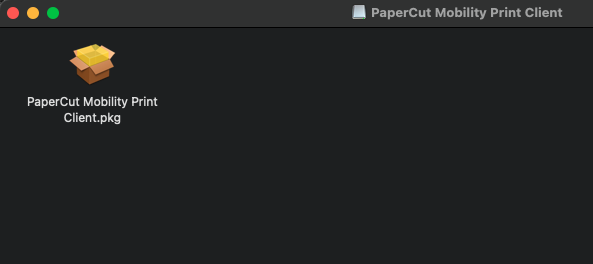
4. Klicken Sie hier auf "Fortfahren".

5. Kicken Sie hier auf "Fortfahren".
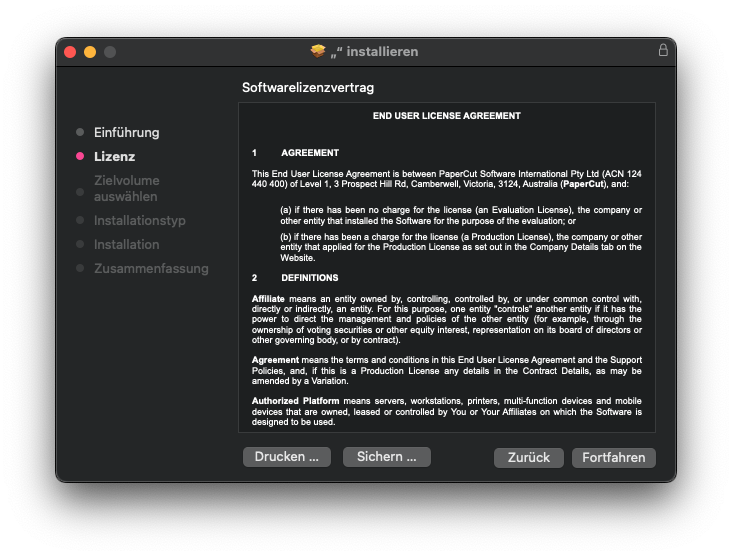
6. Bestätigen Sie im folgenden Dialog die Lizenzvereinbarung mit "Akzeptieren".
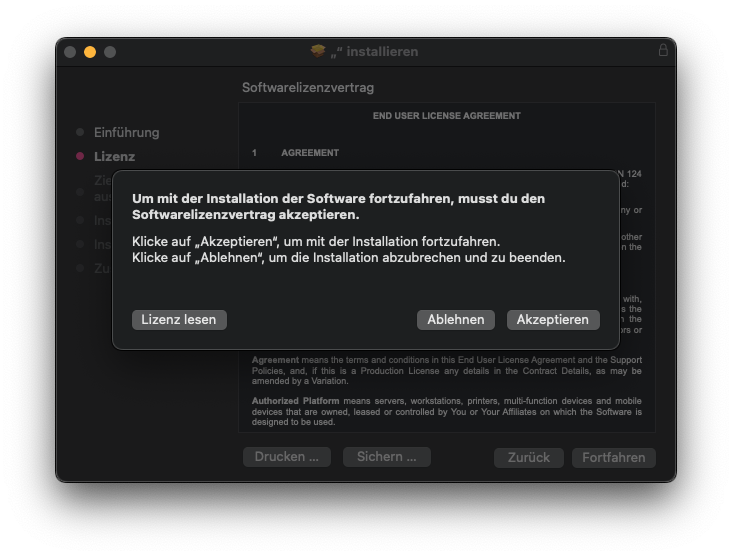
7. Klicken Sie hier auf "Installieren".
8. Bestätigen Sie mit Ihrem Apple-Gerät Nutzerkonto die Installation (Das Nutzerkonto muss über Administratoren Rechte verfügen). Je nach Einrichtung des Apple-Geräts können Sie hier auch mit Ihrem Fingerabdruck die Installation fortsetzen (Das Dialogfenster sieht ggf. etwas anders aus als hier).
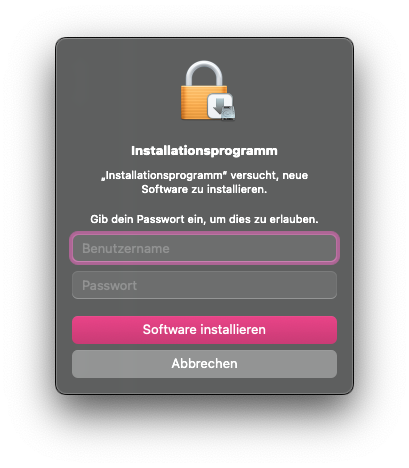
Während der Installation kann eine Benachrichtigung wie hier angezeigt werden.
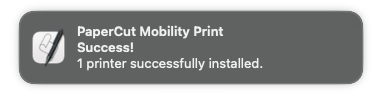
9. Die Installation wird daraufhin ausgeführt und abgeschlossen. Klicken Sie auf "Schließen".
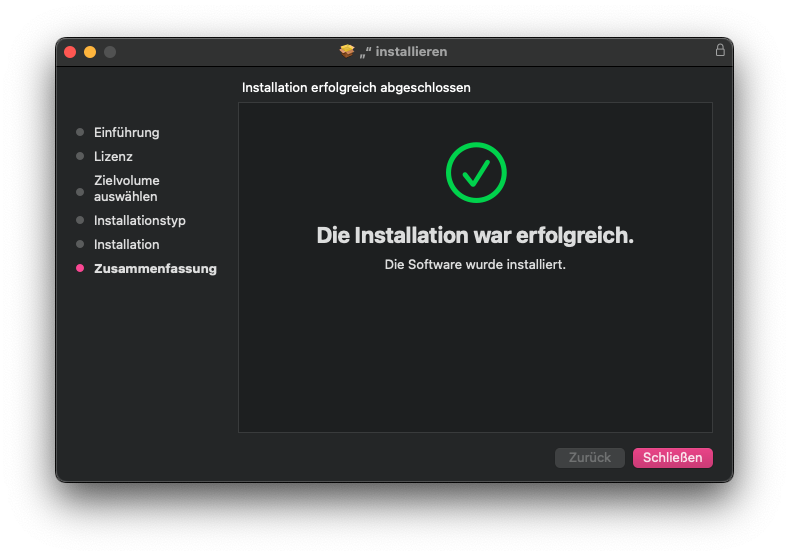
10. Wenn Sie möchten, können Sie die die heruntergeladene Installations Datei in diesem Schritt direkt in den Papierkorb verschieben. Die Datei wird nicht mehr benötigt.

Fertig! Hiermit wäre die Einrichtung des "Campus-Drucker" abgeschlossen. Sie können nun bei einem Druckauftrag den "Campus-Drucker" auswählen. 11. Bei Ihrem ersten Druckauftrag werden Sie aufgefordet sich zu authentifizieren. Hierfür nehmen Sie bitte Ihr ABK Nutzerkonto!
Name: vorname.nachname
Passwort: passwort
Wir empfehlen "Passwort im Schlüsselbund sichern" an zu haken. Andernfalls werden Sie beim nächsten Druckauftrag wieder zur Eingabe aufgefordert.

Ihren Druckauftrag geben Sie wie gewohnt am Papercut Drucker Ihrer Wahl frei.
Android
1. Nach erfolgreicher Installation der Mobility Print App, starten Sie die App. Hinweis: Die hier gezeigten Abbildungen können, je nach Android Version, von Ihrem Mobilgerät abweichen. 2. Benachrichtigungen der App müssen zugelassen werden, da die App mittels Benachrichtigung Informationen über Druckaufträge bereitstellt.
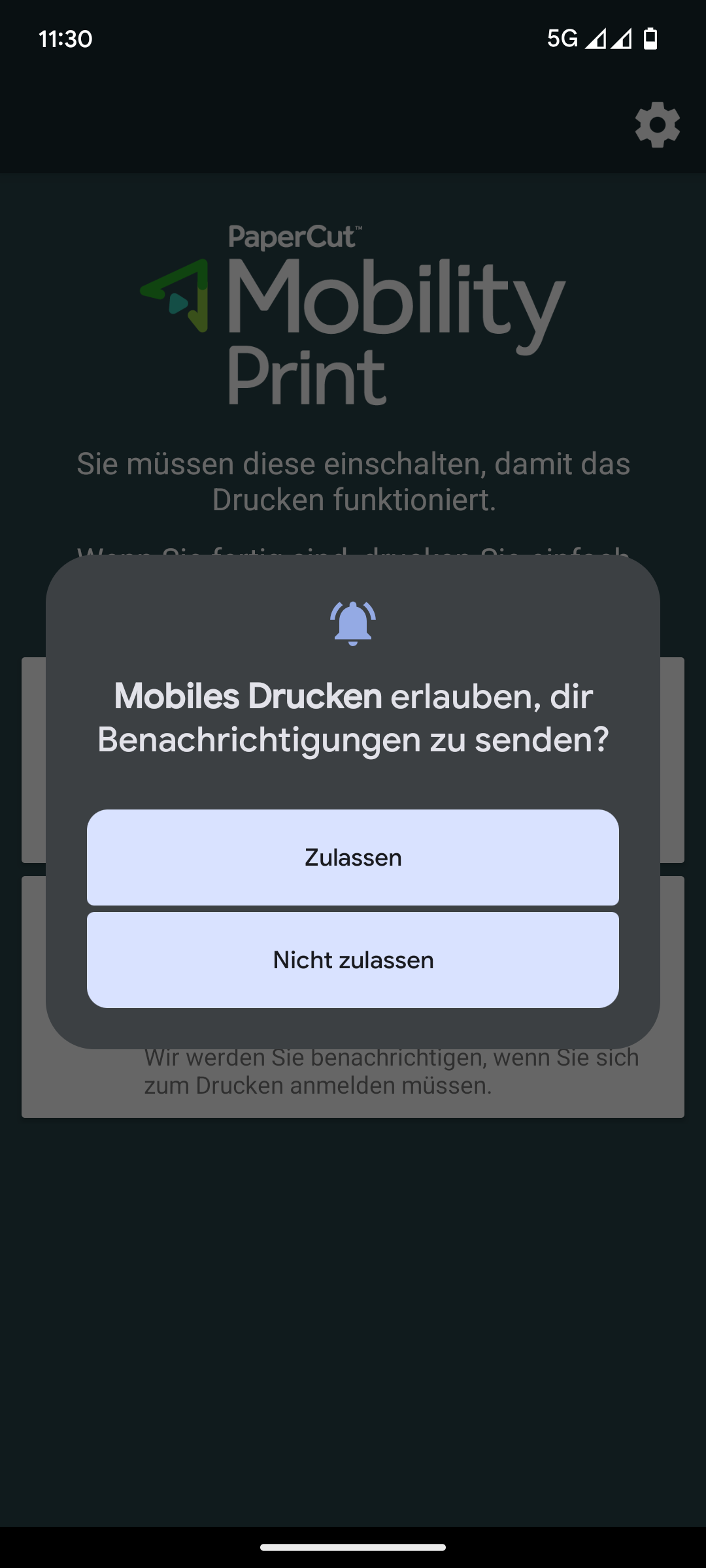
3. Gehen Sie zu den Einstellungen über das Zahnrad.
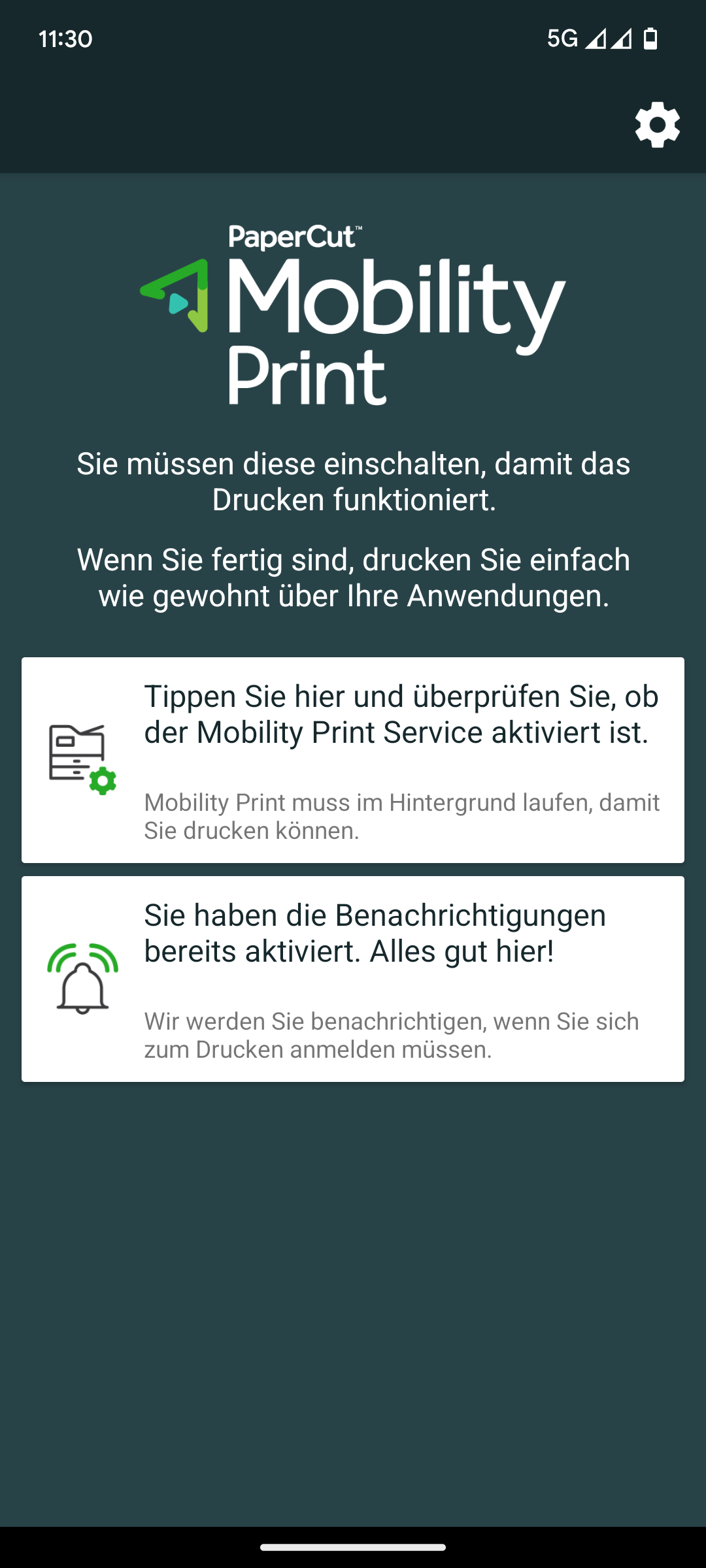
4. Aktivieren Sie die Fehlerprotokollierung. Hinweis: Sollte das Feld "Knownhost Value" leer sein, klicken Sie nochmals auf den Installations Link der Setup Seite (siehe Link ganz oben). Vergewissern Sie sich, dass der Wert in der Mobility Print App aktualisiert wurde.
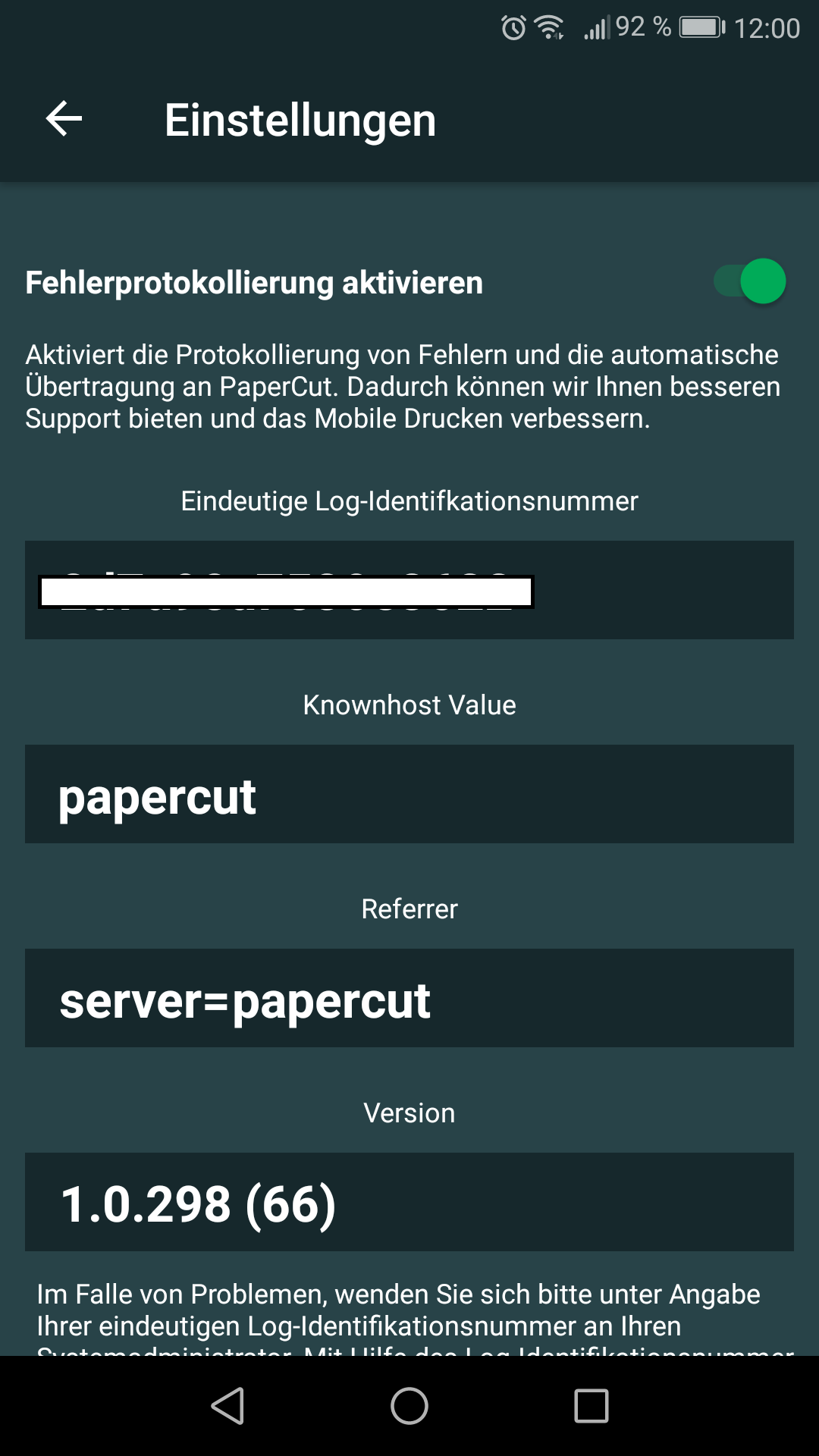
5. Bei Ihrem ersten Druckauftrag können Sie nun den "Campus-Drucker" auswählen.

6. Im Anschluss werden Sie per Benachrichtigung dazu aufgefordert sich mit Ihrem ABK-Konto zu authentifizieren.
Name: vorname.nachname
Passwort: passwort
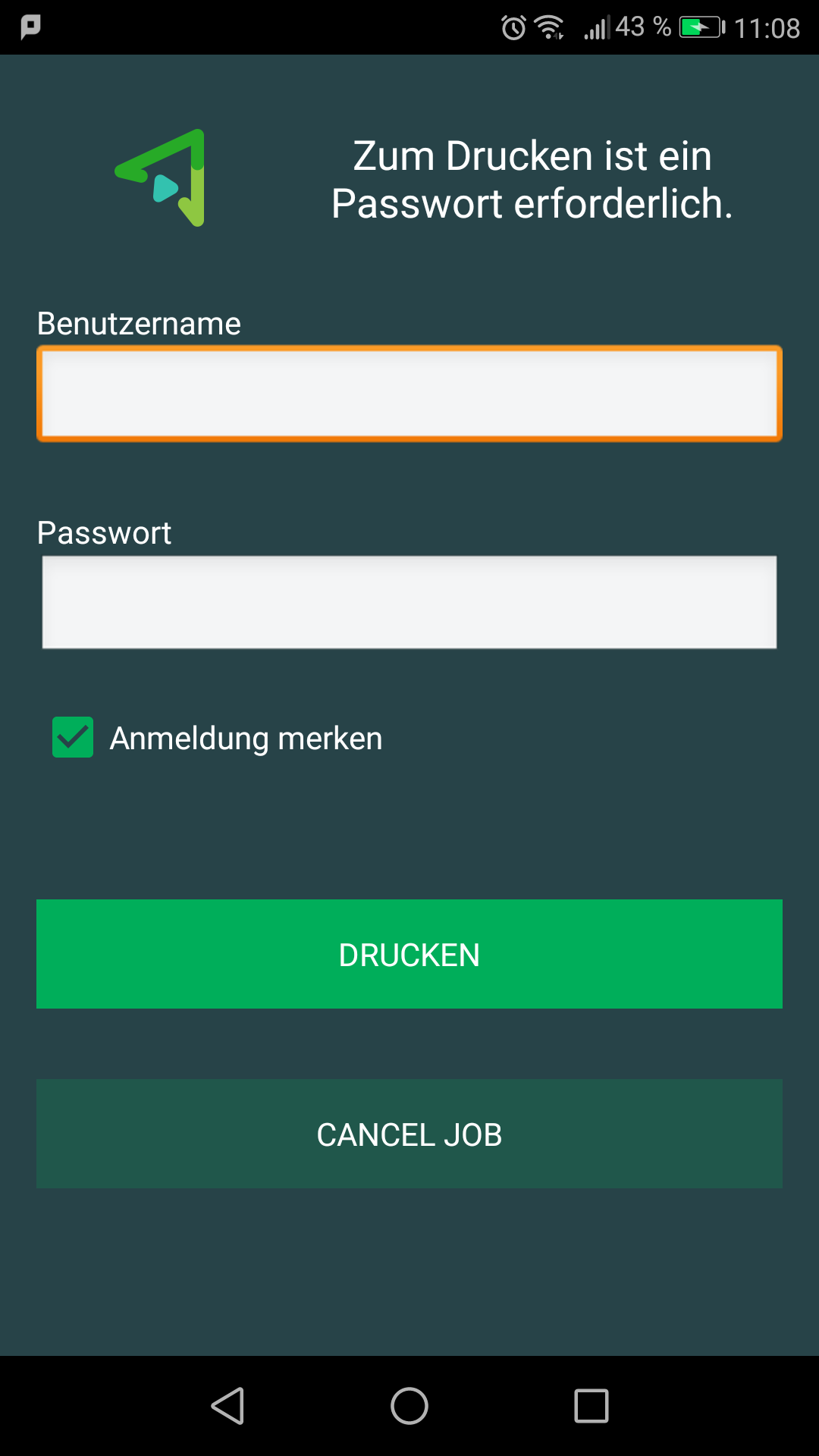
Fertig! Ihren Druckauftrag geben Sie wie gewohnt am Papercut Drucker Ihrer Wahl frei.
iOS
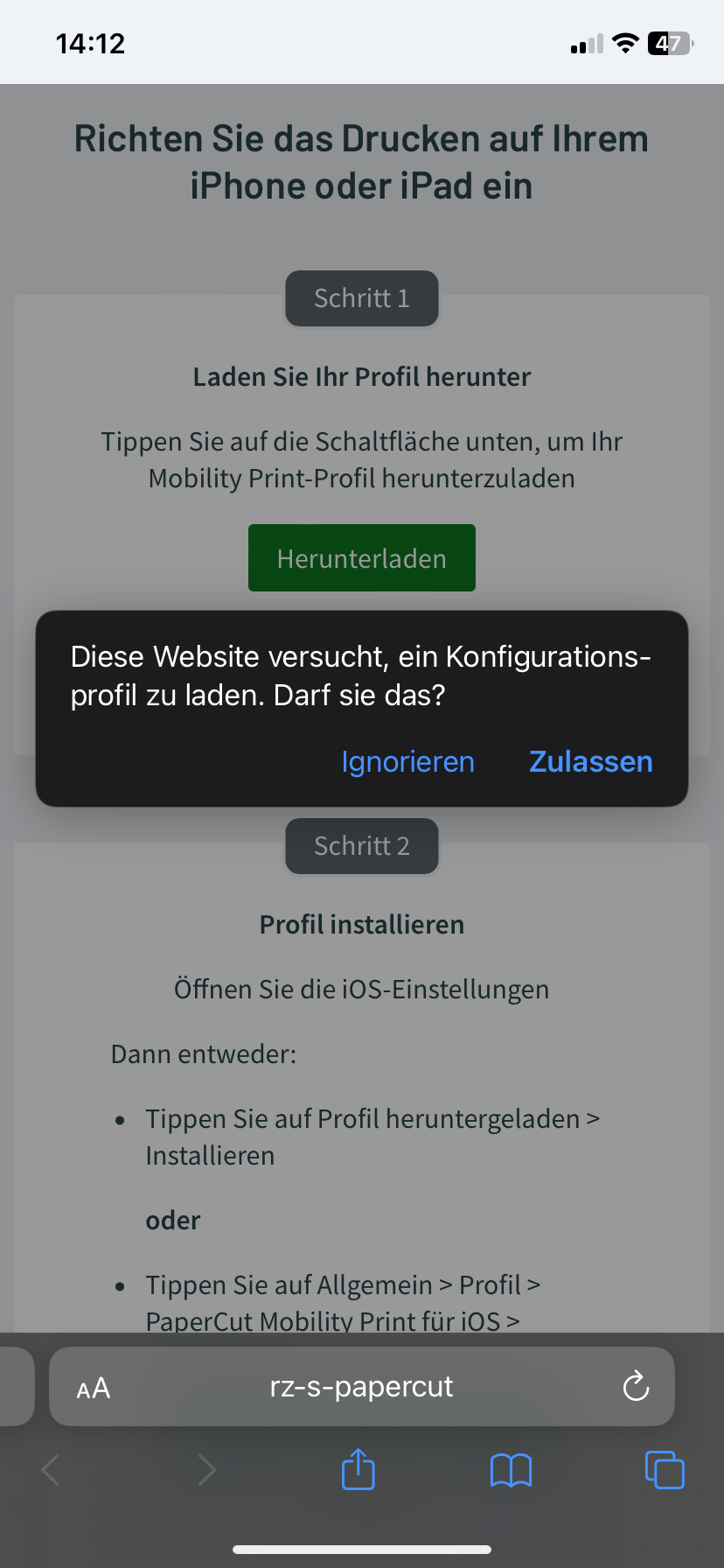
2. Wechseln Sie zu den Einstellungen Ihres Mobilgeräts und installieren Sie das heruntergeladene Profil.
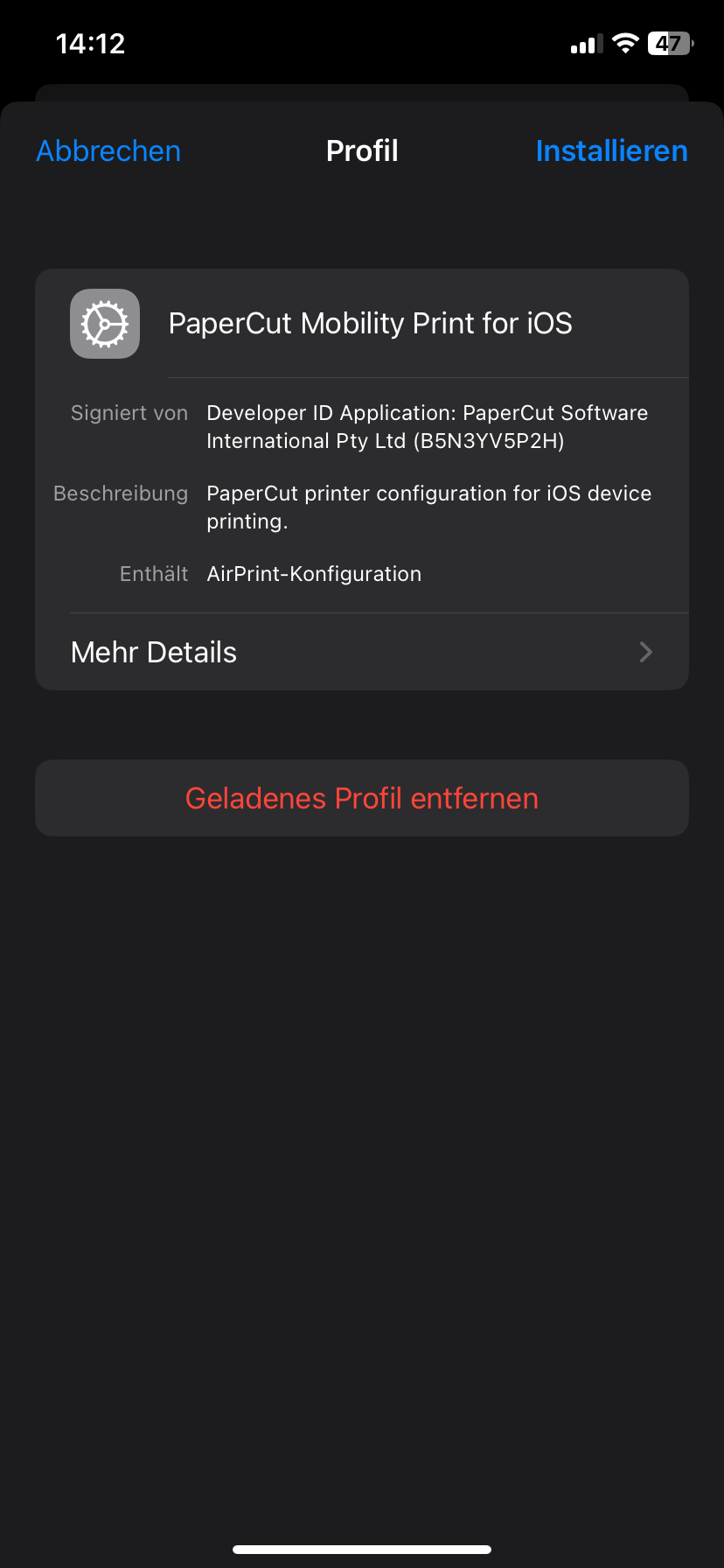
3. Bei Ihrem ersten Druckauftrag können Sie nun den "Campus-Drucker" als Ziel auswählen.

4. Sie werden nun aufgefordert sich mit Ihrem ABK-Konto zu authentifizieren.
Name: vorname.nachname
Passwort: passwort
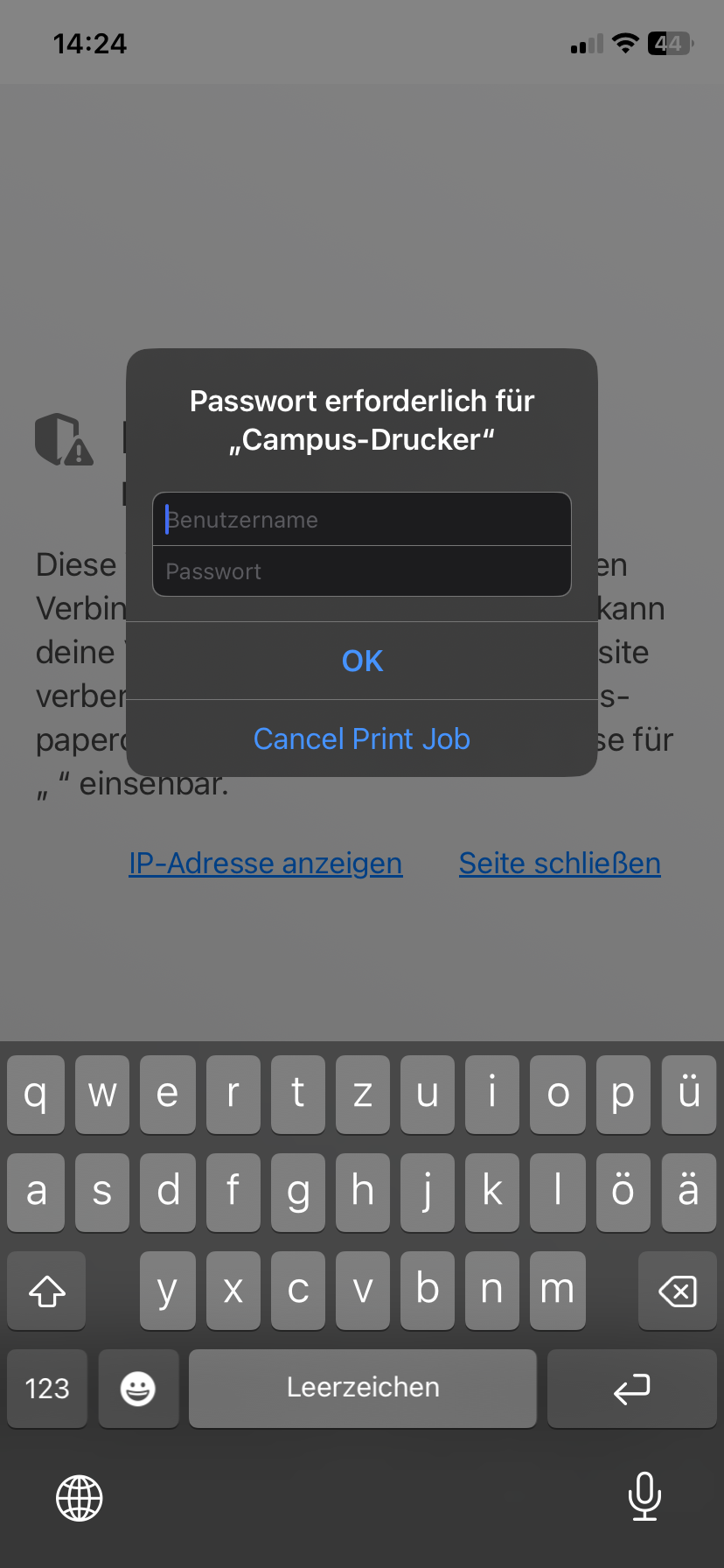
Fertig! Sie können jetzt wie gewohnt Ihren Druckauftrag am Papercut Drucker Ihrer Wahl freigeben.